Faites OS X El Capitan Bootable USB Flash Drive, ici s Comment tutoriel, Redmond Pie
Après des mois de travail acharné et de progrès continu, OS X 10.11 El Capitan est finalement comme une mise à jour gratuite de charge via le Mac App Store. Si vous êtes l'intention est de migrer de façon transparente à travers d'une version existante de Mac OS X, vous pouvez simplement visiter le Mac App Store et passez par le processus d'installation El Capitan. Toutefois, si vous cherchez une installation entièrement propre et fraîche du dernier système d'exploitation de bureau d'Apple sur votre Mac, vous devrez créer une clé USB bootable pour El Capitan. Nous allons vous montrer exactement comment faire.
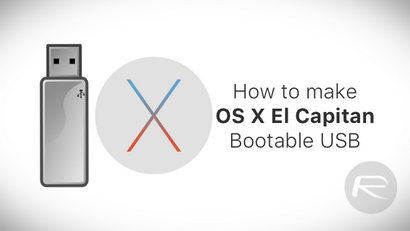
- Tout ordinateur fonctionnant sous OS X.
- Un lecteur flash USB avec un minimum de 8 Go de capacité. Rappelez-vous que ce disque sera formaté dans le cadre du processus, donc si elle a actuellement quelque chose d'important qui y sont stockées, alors vous aurez besoin de faire une copie de ce dans un endroit sûr.
- Enfin, vous aurez besoin d'environ 15-20 minutes de temps libre et un peu de patience.
Comment faire un OS X El Capitan 10,11 bootable lecteur flash USB:
Étape 1: Première place, obtenir OS X El Capitan depuis le Mac App Store: Télécharger OS X El Capitan 10,11 Version finale pour votre Mac gratuit en ce moment. Lorsque le téléchargement est terminé, assurez-vous que vous quittez le programme d'installation plutôt que d'aller effectivement dans le processus de mise à niveau sur le dessus de votre installation OS X existant. Assurez-vous que le programme d'installation qui télécharge le fichier El Capitan se trouve dans le dossier / Applications sous le nom « Installer OS X El Capitan.app ».
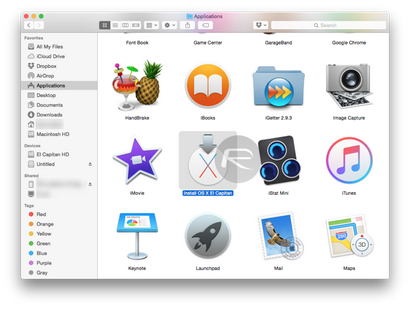
Étape 2: Ensuite, nous allons avoir besoin de formater le lecteur flash USB pour l'obtenir dans un état où il peut accepter la charge utile pour l'installation d'El Capitan. Branchez le lecteur flash USB dans un port USB disponible et lancez l'application « Utilitaire de disque ». Assurez-vous que le lecteur flash USB est sélectionné dans la barre latérale de gauche, puis sélectionnez l'onglet « Effacement » de l'interface principale de la fenêtre.
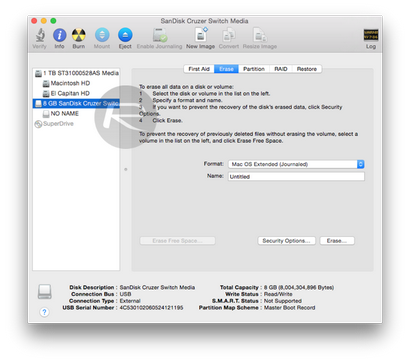
Étape 3: Dans la fenêtre principale assurez-vous que la liste déroulante « Format » est réglé sur « Mac OS étendu (journalisé). et le « nom « est réglé sur « Sans titre ». Cliquez sur le bouton « Effacer » en bas de l'interface.
Étape 4: Maintenant, dans la même fenêtre, sélectionnez l'onglet « Partition ». À partir de la liste déroulante « Mise en page de la partition « , assurez-vous que « 1 partition « est sélectionné. Cliquez sur le bouton « Options » en bas de la fenêtre et assurez-vous sélectionné « GUID Partition Table » comme le schéma de partition choisie. Vérifiez le nom de la partition et de préciser qu'il est réglé sur « Sans titre » et non « Untitled 1' ou quoi que ce soit. Cliquez sur Appliquer.
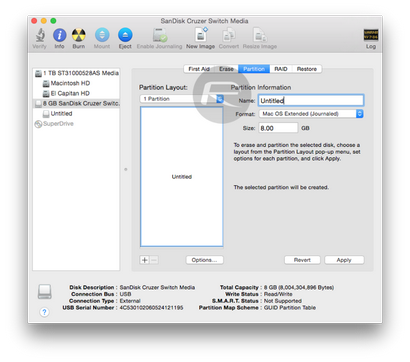
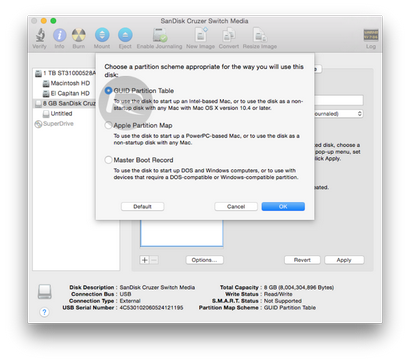
Étape 5: C'est là que les choses deviennent un peu intéressant. Nous allons plonger dans une ligne de commande foo. Lancez l'application Terminal. Tapez la commande suivante et appuyez sur Entrée.
sudo / Applications / Install \ OS \ X \ El \ Capitan.app/Contents/Resources/createinstallmedia -VOLUME / Volumes / Untitled -applicationpath / Applications / Install \ OS \ X \ El \ Capitan.app -nointeraction
Astuce: Ne manquez pas les doubles tirets, comme le montre plus clairement dans la capture d'écran ci-dessous.
En raison de la principale commande « sudo », Terminal vous demandera de saisir votre mot de passe administrateur pour Mac. Tapez et appuyez sur « Entrée « du clavier.
Et tu as fini! Le nouveau OS X El Capitan lecteur flash de démarrage est prêt à être mis au travail pour installer une copie fraîche de El Capitan sur votre Mac.
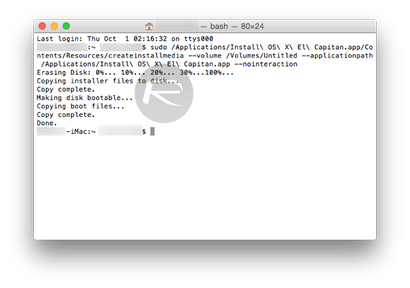
Tout simplement utilisé DiskMaker X5 et vous ne devez inquiéter de rien d'autre il suffit de cliquer et d'oublier ...
yup a essayé de rendre la vie facile utilisé DiskMaker X5. Apple a ruiné le système de commande OS X même les commandes de base ne fonctionnent plus. Apple suce le fait Cook et Jon Ive.
suivant screenshott à l'étape 6,, clairement comment « la commande » écrit dans le terminal ,,
Désolé pour mon mauvais anglais :))
Salut!
Grand poste, je vous remercie!
J'ai une question connexe, il pourrait être stupide, vous les gars me le faire savoir.
Disons que j'ai une clé USB de 16 Go et je veux avoir à ce sujet à la fois l'OS X El Capitan et Mavericks, dans un format de démarrage. Serait-ce possible?
Merci encore!
Certes, beaucoup plus facile
Voici quelque chose d'intéressant qui mérite l'attention de ans. une occasion fantastique pour le travail pour ceux qui veulent utiliser leur temps libre pour faire un peu d'argent en utilisant leur ordinateur ... Je travaille sur cette question depuis deux ans et demi et je gagne 50-80 dollars / heure ... La semaine dernière J'ai gagné 13.245 dollars pour près de 20 heures de séance ....
Pas de compétences particulières ou des qualifications pour cela, juste en tapant normal et une connexion Internet fiable ....
les étapes ci-dessus a fonctionné pour moi. Bien que l'utilisation de copier / coller a des erreurs de syntaxe et de volume dues peut-être à des polices / caractères du clavier. Au lieu de cela que je viens de tapé la ligne de commande comme ci-dessus dans le terminal et cela a fonctionné. Oubliez le copier / coller - la traduction combinaison de touches sont différentes (FYI - pas seulement le double tiret, mais aussi la clé ne sont pas les mêmes, même si elles semblent même -. Si vous les convertir en HEX, vous verrez qu'ils viennent différents je le même problème avec le « )
merci, qui a résolu mon problème. Il était tout au sujet de ces tirets.